今回は、AIきりたんをはじめ、ずんだもんやめたんなどのVOICEVOXシリーズにも歌ってもらうことができる無料のボカロソフト、NEUTRINO(ニュートリノ)のダウンロードと初期設定の方法をみていきます!
ちょっと複雑なので、順番におこなっていきましょう!
NEUTRINOのダウンロード
NEUTRINOのダウンロードはここから⇒NEUTRINO Diffusion
上記にアクセスしたところにある、右上のメニューの中の”DOWNLOAD”をクリックします。

進んでいくと、ダウンロード項目があるので、NEUTRINO本体とキャラクターをダウンロードしましょう!
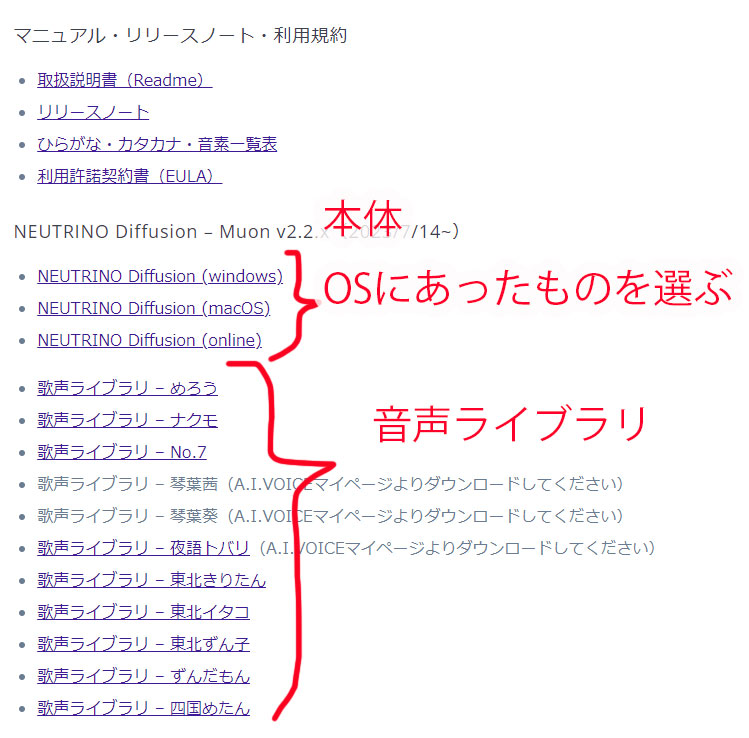
ダウンロードが遅い場合は、”ダウンロード(Google Drive)”という項目があるので、そこからNEUTRINOが置いてあるグーグルドライブにアクセスして高速ダウンロードをしてみましょう。
ダウンロードしたものはそれぞれ解凍しておいてください。
NEUTRINOの設定
それではNEUTRINOの設定を行っていきましょう。
ここで行うことは
- 本体の置き場
- 歌声の収納
の2つです。
本体の置き場
本体の置き場はどこでもいいです。そのままダウンロードフォルダや、デスクトップに置いておいてもいいです。
ただ、使っているパソコンのCドライブの容量が少ない人は、Dドライブなど別の場所に移動したほうがいいかも。DAWなどの作曲系に手を出し始めると、あっというまに要領がいっぱいになってしまうので今のうちから整理しておきましょう
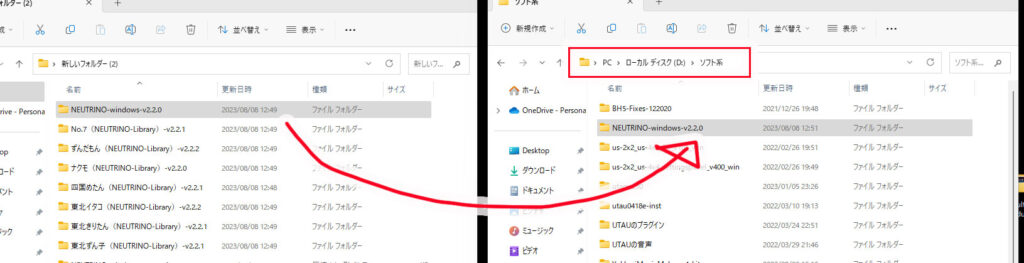
デスクトップなどからいつでもすぐに使えるようにしておきたい人は、ショートカットの設定もしておきましょう!
デスクトップにショートカットアイコン置いておくだけでも便利です。
歌声の収納
NEUTRINO本体の場所を確定させたら、歌声も収納しましょう。
NEUTRINOの中のmodelというところに、解凍した歌声ファイルを入れます。解凍したフォルダの中にある英語表記のフォルダを移動しましょう。
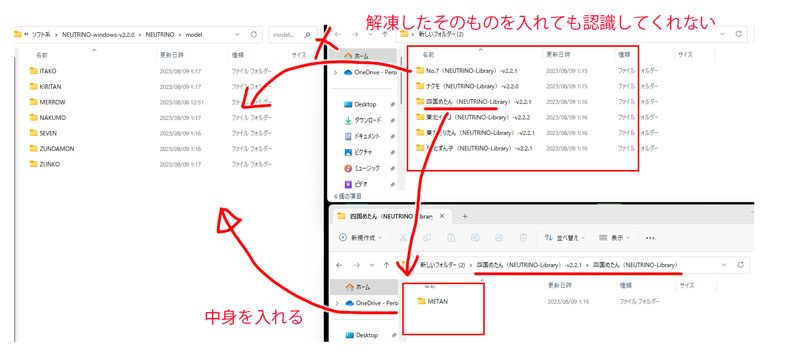
一応、NEUTRINO本体にも最初から”MERROW”という歌声ライブラリが入っているので、初期状態ではMERROWの声だけは使うことができます。
現状(23年08月08日)では、合わせて7人分+αのキャラクターがいるので、どうせならいろいろ入れておきましょう!
これでNEUTRINOの設定は完了です!
NEUTRINOの起動チェック
難しいことは置いておいて、とりあえず起動チェックしてみましょう。
NEUTRINOのには、初期状態ではMERROWの歌声によって、サンプル曲の出力ができるようになっています。
NEUTRINOフォルダ内の”Run.bat”をダブルクリックで実行してみてください。コマンドプロンプトが起動するので、そのウィンドウが消えたら終了です。
”output”フォルダ内にwavファイルができているので確認してみましょう!
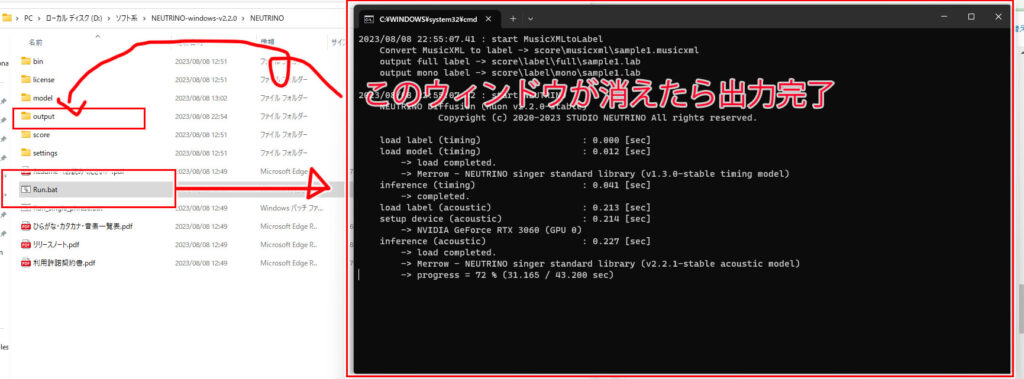
実際にNEUTRINOを使って曲を作るには、MusicXMLファイルという楽譜データが必要だったり、DAWでのバック演奏作成やミックスをしないといけません。
ここら辺はおいおい記事にしていきますね。
*NEUTRINO支援ツールでだいぶ楽に使えたので、使い方まとめました。
⇒NEUTRINO調声支援ツールで簡単に使えます








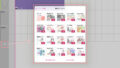

コメント